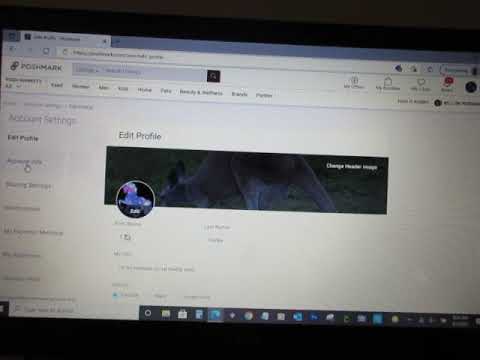Artikel wikiHow ini akan mengajarkan kepada Anda cara masuk ke aplikasi YouTube TV di Android. Untuk masuk ke YouTube TV, Anda harus berlangganan YouTube TV berbayar.
Langkah

Langkah 1. Buka aplikasi YouTube TV
Ini adalah aplikasi yang menyerupai TV layar datar berwarna merah dengan tombol putar putih di tengahnya. Anda dapat membuka YouTube TV dengan mengetuk ikon di layar utama atau laci aplikasi.

Langkah 2. Ketuk Sudah menjadi anggota?
Opsi ini berada di bagian bawah layar judul YouTube TV saat Anda membuka aplikasi untuk pertama kali.
Jika akun lain sudah masuk, ketuk gambar profil di sudut kanan atas, lalu ketuk nama akun

Langkah 3. Ketuk akun Google atau ketuk Tambahkan akun
Jika akun yang ingin Anda masuki terdaftar di jendela pop-up, ketuk untuk masuk. Jika akun yang ingin Anda masuki tidak terdaftar, ketuk Menambahkan akun. Akun yang Anda gunakan untuk masuk harus memiliki langganan YouTube TV yang terkait dengannya.

Langkah 4. Masukkan alamat email atau nomor telepon Anda dan ketuk Berikutnya
Masukkan alamat email atau nomor telepon yang terkait dengan langganan YouTube TV Anda, lalu ketuk Lanjut ketika Anda selesai.
Jika Anda tidak memiliki akun Google, atau ingin yang baru, ketuk Buat Akun. Isi formulir untuk membuat akun Google baru.

Langkah 5. Ketik kata sandi Anda dan ketuk Berikutnya
Setelah Anda memberikan alamat email Anda, berikan kata sandi Anda dan ketuk Lanjut.

Langkah 6. Verifikasi area Anda
Untuk menonton saluran lokal, YouTube TV perlu mengakses lokasi Anda. Pastikan lokasi Anda diaktifkan di ponsel Anda lalu ketuk Lanjut. Tindakan ini akan memasukkan Anda ke YouTube TV.